Vodafone DSL-EasyBox 803 Bruksanvisning
Läs nedan 📖 manual på svenska för Vodafone DSL-EasyBox 803 (191 sidor) i kategorin Router. Denna guide var användbar för 17 personer och betygsatt med 4.5 stjärnor i genomsnitt av 2 användare
Sida 1/191

Technische Änderungen und Irrtümer vorbehalten. Vodafone druckt auf chlorfrei gebleichtem Papier. 4. Auflage 4/2010 Astoria
DSL-EasyBox 803
Der technische Leitfaden für Ihren Vodafone-Anschluss.
Make the most of now.
Handbuch
Vodafone D2 GmbH · 40543 Düsseldorf
www.vodafone.de 2010
c
Handbuch DSL-EasyBox 803

DSL-EasyBox 803
Das technische Handbuch für
Ihren Vodafone-Anschluss

Inhaltsverzeichnis
Sicherheitshinweise .................................................................................6
Einführung.................................................................................................10
Abschnitt A: Die DSL-EasyBox in Betrieb nehmen..........................15
1 Erste Schritte ..........................................................................16
1.1 Zugangsdaten.........................................................................16
1.2 Verpackungsinhalt prüfen .......................................................17
1.3 Voraussetzungen für den Betrieb ...........................................17
1.4 Übersicht Gehäuse und LEDs................................................18
1.5 Aufstellort und Montage..........................................................22
2 Die DSL-EasyBox anschließen ..............................................24
2.1 Anschlussmöglichkeiten .........................................................25
2.2 Anschlüsse und Schalter ........................................................26
2.3 Mit dem Telefonanschluss verbinden .....................................28
2.4 Mit dem Stromnetz verbinden.................................................29
2.5 Telefone und Endgeräte anschließen.....................................30
2.6 PC mit der DSL-EasyBox verbinden ......................................32
3 Erstinstallation ........................................................................36
3.1 Surf Sofort Installation mit UMTS-Stick ..................................37
3.2 DSL-Installation mit Modem-Installationscode .......................40
4 Telefone einrichten..................................................................42
4.1 ISDN-Endgeräte ohne voreingestellte ISDN-Rufnummer
(MSN) .....................................................................................42
4.2 ISDN-Endgeräte mit voreingestellter ISDN-Rufnummer
(MSN) .....................................................................................42
4.3 ISDN-Telefonanlage einrichten...............................................42
4.4 ISDN-, Analoge und UMTS-Rufnummern einrichten..............43
4.5 Eingehende Anrufe zuordnen .................................................44
4.6 Ausgehende Anrufe zuordnen ................................................45
4.7 Wahlregeln festlegen ..............................................................47
4.8 Telefoneinstellungen ...............................................................49
4.9 Sprachregistrierung und Anruflisten anzeigen........................50
4.10 Dienstmerkmale und Schnellwahlfunktion nutzen..................51
5 Heimvernetzung mit DLNA .....................................................55
Inhaltsverzeichnis
3
Kap #

Abschnitt B: Zusätzliche Funktionen..................................................57
1 Konfigurationsoberfläche ........................................................58
1.1 Modem-Installationscode........................................................59
1.2 Benutzerspezifische Schnell-Installation und So-
Durchgangsmodus für den Betrieb am Anlagenanschluss......60
2 Wi-Fi Protected Setup (WPS).................................................62
3 USB-Anschluss.......................................................................63
3.1 USB-Dateiserver.....................................................................64
3.2 USB-FTP Server.....................................................................68
3.3 USB-Web FTP Server ............................................................71
3.4 USB-Drucker Server...............................................................73
4 Computernetzwerk anpassen.................................................78
4.1 IP-Einstellungen automatisch beziehen .................................78
4.2 HTTP-Proxy deaktivieren........................................................87
5 Firmwareaktualisierung & Sicherung Ihrer Einstellungen.......92
6 Restart-Taster und Reset-Taster.............................................94
Abschnitt C: Manuelle Konfiguration..................................................95
1 Startseite.................................................................................96
1.1 WLAN .....................................................................................96
1.2 WLAN-Verschlüsselung ..........................................................98
1.3 LAN-Einstellungen ................................................................104
2 Sprach- und Telefoneinstellungen ........................................105
2.1 Rufnummern SIP ..................................................................106
2.2 Rufnummern ISDN / Analog .................................................107
2.3 Rufnummern UMTS..............................................................108
2.4 Telefoneinstellungen .............................................................109
2.5 Erweiterte Einstellungen zu Sprache....................................110
3 Daten ....................................................................................112
3.1 WAN-Einstellungen ...............................................................113
3.2 Firewall-Sicherheitseinstellungen .........................................117
3.3 SNMP-Einstellungen.............................................................132
3.4 DNS & DDNS (DynDNS)......................................................134
3.5 NAT-Einstellungen ................................................................136
3.6 Wireless ................................................................................141
4 Extras....................................................................................144
4.1 UMTS-Stick...........................................................................144
Inhaltsverzeichnis
4

4.2 Anmeldeeinstellungen ..........................................................146
4.3 Zeiteinstellungen...................................................................148
4.4 Fernverwaltung .....................................................................149
4.5 Diagnoseprogramm ..............................................................150
4.6 Neustart ................................................................................151
4.7 UPnP ....................................................................................152
4.8 ADSL-Statusübersicht ..........................................................153
4.9 Datenverkehr priorisieren .....................................................155
4.10 NCID .....................................................................................160
Abschnitt D: Allgemeine Informationen ...........................................161
1 Störungsbeseitigung .............................................................161
2 Kabel.....................................................................................172
3 Technische Daten .................................................................175
4 Glossar .................................................................................183
5 CE-Konformität und Altgeräteentsorgung.............................188
Inhaltsverzeichnis
5
Kap #
Vorwort zu diesem Handbuch
Dieses Handbuch zeigt Ihnen, wie Sie die DSL-EasyBox 803 installieren und in
Betrieb nehmen. Damit Sie sich und andere keinen Gefahren aussetzen, be-
achten Sie bitte unbedingt alle in diesem Leitfaden und auf den
Geräten angebrachten Sicherheitshinweise. Dieses Handbuch unterliegt stän-
digen technischen Änderungen.
Aktive Hyperlinks
Dieses Handbuch wurde mit aktiven Hyperlinks ausgestattet. Sie gelangen
aus dem Inhaltsverzeichnis oder den Seitenverweisen im Handbuch per Maus-
klick direkt zu den angegebenen Zielseiten. Ein Sprung zurück zum zugehöri-
gen Inhaltsverzeichnisabschnitt erfolgt per Mausklick auf die Kapitelüberschrif-
ten im roten Balkenbereich.

Sicherheitshinweise – vor der Installation lesen!
Wichtige Textstellen
Wichtige Textstellen in diesem Leitfaden sind durch Symbole am Seiten-
rand hervorgehoben, die folgendes bedeuten:
Warnung: Die Instruktionen an dieser Stelle müssen Sie unbedingt befol-
gen, um Verletzungen von sich selbst oder anderen abzuwenden und
Sachschäden zu vermeiden.
Achtung: Diese Informationen müssen Sie beachten, um die Funktions-
fähigkeit Ihrer Hard- und Software zu gewährleisten, Fehlkonfigurationen
zu vermeiden oder einem möglichen Datenverlust vorzubeugen.
Hinweis: Wichtige allgemeine oder zusätzliche Informationen zu einem
bestimmten Thema.
6
Sicherheitshinweise
Kap #

7
Kap #
Sicherheitshinweise
Hinweise zur Produktsicherheit
Warnung: Bitte lesen Sie die folgenden Informationen zur Produktsicherheit
vor der ersten Inbetriebnahme sorgfältig durch. Die Beachtung dieser Hinweise
informiert Sie über Vorschriften, die Sie bei der Installation und Benutzung be-
achten müssen, und kann gefährliche Folgen vermeiden.
Gesetzliche Informationen
CE-Zulassung (Europäische Union)
Das Gerät ist für die Nutzung in den Mitgliedstaaten der EU zugelassen. Es er-
füllt die wesentlichen Anforderungen und sonstige relevante Bestimmungen
der Richtlinie über Funkanlagen und Telekommunikationsendeinrichtungen
1999/5/EG (R&TTE-Richtlinie). Dies können Sie als Nutzer anhand des CE-
Zeichens direkt erkennen. Weitere Informationen zur CE-Kennzeichnung fin-
den Sie im Abschnitt 5 (Seite 188).
Deutschland
In Deutschland sind die Anforderungen an die elektromagnetische Verträglich-
keit von elektrischen und elektronischen Geräten im „Gesetz über Funkanlagen
und Telekommunikationsendeinrichtungen (FTEG)“ sowie die „Richtlinie
1999/5/EG des Europäischen Parlaments und des Rates vom 9. März 1999
über Funkanlagen und Telekommunikationsendeinrichtungen und die gegen-
seitige Anerkennung ihrer Konformität (R&TTE-Direktive)“ geregelt. Die Einhal-
tung der Anforderungen von FTEG und R&TTE-Direktiven dokumentiert das
auf dem Endgerät angebrachte CE-Kennzeichen.
Elektromagnetische Felder (Hochfrequenz Exposition)
Ihr Gerät enthält einen Sender und einen Empfänger. Wenn das Gerät einge-
schaltet ist, empfängt und sendet es Funkwellen. Es wurde so konstruiert und
hergestellt, dass es die von der Internationalen Kommission für den Schutz vor
nichtionisierender Strahlung (ICNIRP) empfohlenen Grenzwerte für die Exposi-
tion mit Funkwellen nicht überschreitet. Diese Richtlinie wurde von unabhängi-
gen wissenschaftlichen Organisationen nach regelmäßiger und sorgfältiger
Auswertung wissenschaftlicher Studien erstellt. Sie beinhaltet einen großen Si-
cherheitsaufschlag, um die Sicherheit aller Personen unabhängig von Alter und
Gesundheit zu gewährleisten.

8
Sicherheitshinweise
Kap #
Für fest montierte Geräte, die wie dieser WLAN-Router einen eigenen Netzan-
schluss haben, erfolgt der Nachweis über die Einhaltung der in der ICNIRP-
Richtlinie* festgelegten Grenzwerte in einem Abstand von 20 cm. Stellen Sie
deshalb bei der Installation und beim Betrieb sicher, dass zu Personen minde-
stens ein Abstand von 20 cm eingehalten ist. Wird dieser Abstand nicht einge-
halten, können die Grenzwerte der entsprechenden Richtlinie überschritten
werden.
Interferenz
Die Benutzung des Geräts unterliegt weiteren Bestimmungen, die zum Schutz
der Benutzer, ihrer Umgebung und anderer elektronischer Geräte entwickelt
wurden. Besondere Aufmerksamkeit gilt dem Gebrauch in kurzer Entfernung,
z.B. zu medizinischen Geräten wie Herzschrittmachern oder Hörhilfen.
Beachten Sie die folgenden Hinweise zur Interferenz und zu explosionsgefähr-
deten Umgebungen. Dies gilt insbesondere auch bei der Auswahl des Monta-
geortes für den WLAN-Router. Benutzen Sie den Router nicht in Bereichen, in
denen der Gebrauch von Funkgeräten verboten ist. Beachten Sie entsprechen-
de Hinweisschilder oder Anweisungen autorisierter Personen.
Persönliche Medizingeräte
Bitte besprechen Sie mit Ihrem Arzt und dem Hersteller, ob Ihr Medizingerät
(Herzschrittmacher, Hörhilfe, Implantat mit elektronischer Steuerung, usw.) mit
der Nutzung des WLAN-Gerätes störungsfrei funktioniert.
Herzschrittmacher
Die Hersteller von Herzschrittmachern empfehlen, einen Mindestabstand von
15 cm einzuhalten, um eventuelle Störungen des Herzschrittmachers zu ver-
meiden.
Krankenhäuser
Beachten Sie in Krankenhäusern, ambulanten Gesundheitszentren, Arztpra-
xen oder ähnlichen Einrichtungen Hinweise zum Ausschalten von Funkgerä-
ten. DieseAufforderungen werden zum Schutz vor möglichen Störungen sensi-
bler medizinischer Geräte erlassen. Installieren und betreiben Sie Ihren Router
in einem ausreichend großen Abstand, vermeiden Sie Bereiche, in denen die
Nutzung von Funkgeräten verboten ist.
* Die Messungen werden gemäß des europäischen Standards EN 50385 durchgeführt.
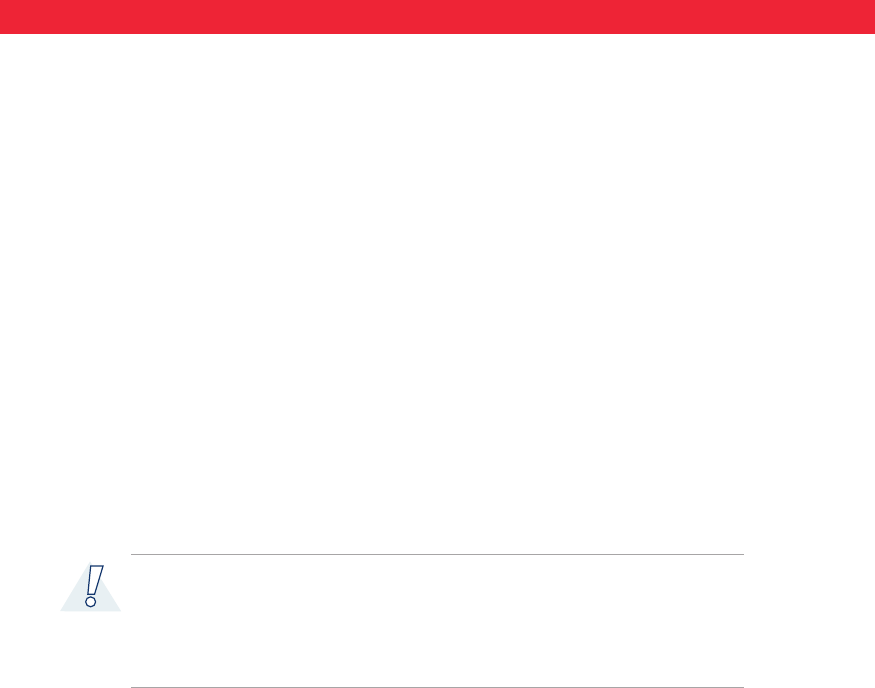
9
Kap #
Sicherheitshinweise
Explosionsgefährdete Umgebung
Tankstellen und explosionsgefährdete Atmosphären
Beachten Sie in Bereichen mit potenziell explosionsgefährdeten Atmosphären
alle Hinweise zum Ausschalten von Mobiltelefonen und anderen Hochfre-
quenzgeräten. Hierzu zählen Betankungsbereiche, Unterdeckbereiche von
Booten, Transport- und Lageranlagen für Treibstoffe oder Chemikalien sowie
Gebiete, in denen die Luft Chemikalien oder Partikel wie Getreide, Staub oder
Metallpulver enthält. Installieren und benutzen Sie Ihren WLAN-Router nicht in
solchen Bereichen.
Gebiete, in denen Sprengungen erfolgen
Achten Sie auf Hinweise auf Sprenggelände und Schilder, die mit „Funksprech-
geräte ausschalten” oder „Elektronische Geräte ausschalten“ gekennzeichnet
sind, um eventuelle Störungen der Spreng- und Zündsysteme zu vermeiden.
Installieren und betreiben Sie Ihren WLAN-Router nicht in solchen Bereichen.
Warnung: Nutzung Ihrer DSL-EasyBox beim Stromausfall .
Sollte es zum Stromausfall kommen, so ist es in dieser Zeit nicht möglich über
die DSL-EasyBox zu telefonieren. In Notfällen müssen Sie auf eine Alternative
wie z.B. ein Mobiltelefon zurückgreifen.

10
Einführung
Kap #
Einführung
Herzlichen Glückwunsch zum Erwerb Ihrer DSL-EasyBox 803, einer innovati-
ven, kompakten Lösung für moderne Kommunikation.
•Die DSL-EasyBox verbindet Ihre Computer untereinander und mit dem
Internet über ein Kabel- oder Funknetzwerk und ermöglicht denAnschluss
moderner, WLAN-tauglicher Kommunikations- und Multimedia-Geräte.
•Ihre analogen Geräte wie Telefone,Anrufbeantworter und Faxgeräte kön-
nen angeschlossen werden und sind nach der Installation sofort startbereit.
•Die DSL-EasyBox ist einfach zu bedienen, binnen weniger Minuten instal-
liert und einsatzbereit.
Internet
Die DSL-EasyBox bietet die Internetanbindung für einen oder mehrere
Benutzer gleichzeitig. Unterstützt werden kabelgebundene wie auch drahtlose
(Wireless) Geräte. Die Sicherheit bei drahtloser Datenübertragung wird durch
sichere Verschlüsselungen wie WPA/WPA2 und die MAC-Adressenzuweisung
gewährleistet.
Sprache
Die DSL-EasyBox bietet Ihnen mit der neuen Internet-Sprach-Funktion eine
moderne Alternative zu Analog- oder ISDN-Telefongesprächen. Bei der Inter-
net-Sprach-Funktion nutzen Sie einfach die Internetverbindung Ihres Netzbe-
treibers.

Eigenschaften und Vorteile Ihrer DSL-EasyBox
•Lokale Netzwerkverbindung über vier 10/100 Mb/s Ethernet-Anschlüsse
•Kann als 4 Port Switch benutzt werden
•Eingebauter, drahtloser WLAN-Zugang nach den Standards IEEE
802.11b/g/n
•Eine TAE (Telekommunikations-Anschluss-Einheit) Dose mit 3 Buchsen
gibt Ihnen die Möglichkeit, schnell und einfach analoge Telefone, Anrufbe-
antworter oder Faxgeräte anzuschließen.
•ISDN-SoAnschluss für ISDN-Endgeräte.
•WLAN-Funktion für die einfache Konfiguration von drahtlosen Verbindun-
gen mit WPS-fähigen WLAN-Adaptern.
•Datei-, FTP- und Druckerserver-Funktion über einen integrierten USB-
Anschluss.
•DHCP für dynamische IP-Konfiguration
•DNS Proxy/Relay für die Zuordnung von Domänennamen
•Stateful Inspection Firewall (Firewall mit zustandsgesteuerter Filterung),
Administration von Computerrechten (Client Privileges), einem Mechanis-
mus zum Schutz vor unerlaubten Eindringlingen (Intrusion Detection) und
Netzwerkadressumsetzung (NAT).
•NAT ermöglicht ebenfalls die Mehrfachbenutzung eines Internetzuganges
für einen oder mehrere Benutzer gleichzeitig und ermöglicht die Funktion
eines Virtuellen Servers (stellt geschützten Zugang zu Internetdiensten wie
Web, FTP, Email und Telnet zur Verfügung).
•Benutzerdefinierbare, anwendungsspezifische Tunnel (Application Sensing
Tunnel) unterstützen Programme, die mehrfache Verbindungen benötigen.
•Einfache Konfiguration über einen Webbrowser auf jedem Betriebssystem,
welches TCP/IP unterstützt.
•QoS (Quality of Service) gibt Ihnen die Möglichkeit, bestimmten Datenver-
kehr zu priorisieren.
•DLNA-Unterstützung (Digital Living Network Alliance) für den Datenaus-
tausch zwischen digitalen Geräten wie PCs, Digital-Videorecordern und
Fernsehgeräten.
•Unterstützt ADSL nach ITU-T G.992.1, G.922.3 (ADSL2) und G.992.5
(ADSL2+) jeweils Annex B
Einführung
11
Kap #

Sicherheit
Ihre DSL-EasyBox bietet unter anderem folgende Schutz- und Steuerelemente:
•Zugriffskontrolle mittels IP-Adresse
•URL-Sperre für ausgewählte unerwünschte Internetseiten
•Firewall gegen Router-Zugangsversuche und Hacker-Angriffe
Es besteht außerdem die Möglichkeit, alle Anfragen für bestimmte Dienste, die
der Administrator nicht bereitstellen möchte, herauszufiltern.
Die Firewall der DSL-EasyBox blockiert ebenfalls Hackerangriffe wie IP Spoo-
fing, Land Attack, Ping of Death, IP with zero length, Smurf Attack, UDP port
loopback, Snork Attack, TCP null scan und TCP SYN flooding.
Für Unbefugte ist es verhältnismäßig einfach, in unverschlüsselte drahtlose
Netzwerke einzudringen. Die DSL-EasyBox bietet gegen diese Eindringlinge
Schutz durch die Verschlüsselungsverfahren WPA/WPA2, WEP, sowie der
MAC-Filterung und das Verstecken der SSID.
Internet- und ISDN-Sprachverbindungen
Telefongespräche können mit der DSL-EasyBox über das Internet sowie über
ISDN durchgeführt werden. G.711 ist der Standardaudiocodec bei DSL-über-
tragenen Gesprächen. Bei unzureichender Bandbreite wird dagegen ein kom-
primierender Standardaudiocodec benutzt, bevorzugt G.726.
Einführung
13
Kap #

1 Erste Schritte
Führen Sie die folgende Schritte aus, bevor Sie die DSL-EasyBox
anschließen.
•Halten Sie Ihre Vodafone Zugangsdaten bereit.
•Überprüfen Sie den Verpackungsinhalt.
•Stellen Sie das Gerät auf oder montieren Sie es an der Wand.
•Machen Sie sich mit den Bedienelementen und Anzeigen der DSL-Easy-
Box vertraut, wie auf den Seiten 18-21 im Abschnitt: Übersicht Gehäuse
und LEDs beschrieben.
1.1 Zugangsdaten
Von Vodafone erhalten Sie die individuellen Zugangsdaten für Ihr Surf-Sofort
Paket oder Ihren DSL-Anschluss.
Mit dem Surf-Sofort Paket können Sie über eine Mobilfunkverbindung direkt ins
Internet gehen, wenn Sie einen UMTS-Stick mitgekauft haben. Als Zugangsda-
ten benötigen Sie:
•SIM-Karte
•PIN-Code (4-stellig)
Für den DSL-Anschluss erhalten Sie Ihre DSL-Zugangsdaten per Brief kurz
vor dem DSL-Anschalttermin zugeschickt. Zur Installation am Anschalttag
benötigen Sie nur einen
•Modem-Installationscode (20-stellig)
Diese Daten geben Sie zur Installation bitte per Telefontastatur oder mit dem
PC in Ihrem Internetbrowser ein, nachdem Sie die entsprechende
Verkabelung vorgenommen haben. Die DSL-EasyBox fordert Sie dann
automatisch zur Eingabe der Zugangsdaten auf.
16
Die DSL-EasyBox in Betrieb nehmen
A

17
Die DSL-EasyBox in Betrieb nehmen A
1.2 Verpackungsinhalt überprüfen
Überprüfen Sie den Verpackungsinhalt der DSL-EasyBox. Folgende Teile sind
im Lieferumfang enthalten:
•Eine DSL-EasyBox 803
•Ein Standfuß für die DSL-EasyBox
•Ein Haltebügel zur Wandmontage
•Ein 15V-Netzteil mit schwarzem Stecker (Power)
Input: 100-240VAC, 50/60Hz, 0,6A max
Output: 15VDC, 1,66A, 25W max
•Zwei Anschlusskabel
1x RJ-45-Kabel weiss TAE-Stecker (TAE-Dose DSL-Anschluss) auf
RJ-45- Stecker (graue DSL-Buchse an der DSL-EasyBox)
1x RJ-45-Kabel gelb (Verbindung zwischen PC und DSL-EasyBox)
•Eine CD mit Handbuch im PDF-Format
•Eine Kurzanleitung zur Inbetriebnahme
1.3 Voraussetzungen für den Betrieb
Für die Installation und Verbindung zur DSL-EasyBox benötigen Sie:
•Eine freigeschaltete ADSL-Leitung von Ihrem Netzbetreiber
Hinweis: Falls die Freischaltung Ihres DSL-Anschlusses noch nicht erfolgt ist,
haben Sie die Möglichkeit über Ihren UMTS-Stick eine Verbindung zum Internet
herzustellen, sofern Sie das Surf Sofort Paket erworben haben.
•Einen Computer mit CD-ROM Laufwerk (optional)
•Betriebssystem: Windows 2000 oder höher; Mac OS 9.x oder höher, Linux
•Einen aktuellen Webbrowser - Internet Explorer 5.5 oder Mozilla 1.7 /
Firefox 1.0 oder höhere Versionen, Safari 2 oder höhere Version, Opera 9.0
oder höhere Version. Wir empfehlen, Internet Explorer 5.5 oder höher mit
einer minimalen Auflösung von 1024x768 zu verwenden.Für eine korrekte
Darstellung im Internet Explorer darf die Funktion “Active Scripting” nicht
deaktiviert sein (Standardeinstellung).
•Eine Netzwerkverbindung, Ethernet 10/100 MB/s (LAN) oder WLAN
802.11b/g/n

18
Die DSL-EasyBox in Betrieb nehmen
A
Abbildung: Vorderseite
Bezeichnung Beschreibung
LED-Anzeigen Die LED-Anzeigen informieren über den Status der
DSL-EasyBox.
WLAN-Schalter /
WPS-Taster
Aktiviert oder deaktiviert die WLAN/WPS-Funktion der
DSL-Easybox (siehe Kapitel Wi-Fi Protected Setup).
USB-Anschluss Schließen Sie Ihre USB-Geräte (z.B. USB-Stick oder
Drucker) an.
1.4 Übersicht Gehäuse und LEDs
Die folgenden Abbildungen zeigen die Bedien- und Anzeigeelemente der DSL-
EasyBox. Die LEDs sind nur bei angeschaltetem Gerät und entsprechend akti-
vierter Funktion ersichtlich.

19
Die DSL-EasyBox in Betrieb nehmen A
Bezeichnung Beschreibung
USB-Anschluss Schließen Sie hier Ihren UMTS-Stick an. Verwenden Sie
für den Anschluss anderer USB-Geräte bitte den seitli-
chen oder hinteren USB-Anschluss.
TAE-Anschluss Hier können Sie analoge Telefone, Faxgeräte und
Anrufbeantworter anschliessen.
Anschlussleiste Schließen Sie hier Ihr DSL-Kabel, LAN-Kabel, ISDN-
Telefone, USB-Geräte und das Netzteil an.
Abbildung: Rückseite

20
A
LED Status Beschreibung Auswirkung
Power Leuchtet rot Normaler Betrieb. OK
Blinkt langsam blau Startvorgang, oder eine neue Firmware
wird heruntergeladen. Gerät während
dem Vorgang nicht ausschalten oder
neustarten!
Status
Leuchtet lila Neue Firmware wird automatisch aktua-
lisiert (Flash). Gerät während dem
Vorgang nicht ausschalten oder neu-
starten!
Status
Leuchtet blau Fehler beim Starten Fehler: Siehe Seite 162
Aus Gerät ist ausgeschaltet / kein Strom. Info: Siehe Seite 162
Internet Leuchtet rot Die DSL-EasyBox ist über DSL oder
UMTS im Internet eingewählt.
OK
Blinkt blau DSL-Anschluss wird synchronisiert. Status
Leuchtet blau DSL-Anschluss erkannt, aber keine Ein-
wahldaten vorhanden.
Fehler: Siehe Seite 163
Blinkt schnell rot Falsche Anmeldedaten. Fehler: Siehe Seite 163
Blinkt langsam rot Internetverbindung wird aufgebaut. Status
Aus Keine DSL-Verbindung vorhanden. Fehler: Siehe Seite 163
Sprache Leuchtet rot Sprachanschluss aktiviert. OK
Leuchtet blau Festnetzanschluss erkannt (nur ankom-
mende Gespräche möglich).
Info: Siehe Seite 164
Blinkt schnell rot VoIP-Telefonie nicht möglich. Fehler: Siehe Seite 164
Blinkt langsam rot Registrierung der VoIP-Nummern. Info: Siehe Seite 162
Aus Keine Festnetztelefonie möglich. Fehler: Siehe Seite 164
Übersicht der LED-Anzeigen auf der Vorderseite
Message
UMTS
WLAN
Sprache
Internet
Power
Die DSL-EasyBox in Betrieb nehmen

Wandmontage
Mit Hilfe des Haltebügels können Sie die DSL-EasyBox an der Wand montie-
ren. Stecken Sie dafür zuerst den Haltebügel mit den beiden hervorstehenden
Kanten nach oben in die DSL-EasyBox und lassen Sie die Unterseite an-
schliessend einrasten.
Es werden zwei Schrauben mit einem Durchmesser von mind. 5 Millimetern
und passende Dübel benötigt. Bohren Sie zwei Löcher mit dem Abstand von 64
Millimetern in die Wand. Stecken Sie die Dübel in die Bohrungen. Drehen Sie
die Schrauben in die Dübel, sodass sie ca. 3 Millimeter aus der Wand heraus
stehen.
Bringen Sie die Bohrungen der DSL-EasyBox deckungsgleich über die Schrau-
benköpfe. Drücken Sie die DSL-EasyBox nun vorsichtig herunter, bis sie fest
auf den Schraubenköpfen sitzt.
Die DSL-EasyBox in Betrieb nehmen
23
A

2 Die DSL-EasyBox anschließen
In diesem Kapitel erfahren Sie, wie Sie Ihre DSL-EasyBox an das Telefon- und
Stromnetz anschließen. Sie erfahren auch, wie Sie Ihre Telefone und Ihren PC
mit der DSL-EasyBox verbinden.
Übersicht der nachfolgenden Unterkapitel:
•Anschlussmöglichkeiten
•Anschlüsse und Schalter
•Mit dem Telefonanschluss verbinden
•Mit dem Stromnetz verbinden
•Telefone und Endgeräte anschließen
•PC mit der DSL-EasyBox verbinden
Die DSL-EasyBox in Betrieb nehmen
24
A

Die DSL-EasyBox in Betrieb nehmen
35
A
3. Wählen Sie in der Liste der empfangbaren Drahtlosnetzwerke in
Reichweite die DSL-EasyBox aus. Den Namen Ihres eigenen Netzwerkes
(SSID) können Sie vom Etikett Ihrer DSL-EasyBox ablesen.
4.Verbinden Sie Ihren PC mit der DSL-EasyBox. Sie werden aufgefordert,
den Netzwerkschlüssel einzugeben. Tragen Sie hier den Netzwerkschlüs-
sel ein, der auf dem Etikett abgedruckt ist und bestätigen Sie Ihre Eingabe.
Ihr PC wird jetzt drahtlos mit der DSL-EasyBox verbunden.
Die detaillierte Vorgehensweise hängt vom verwendeten WLAN-Adapter und
Betriebssystem ab. Weitere Informationen entnehmen Sie der Softwaredoku-
mentation Ihres WLAN-Adapters oder Betriebssystems.
Hinweis: Der voreingestellte Funknetzname (SSID) und der Netzwerkschlüs-
sel werden für jede DSL-EasyBox einmalig vergeben. Aus Sicherheitsgründen
wird empfohlen, den Netzwerkschlüssel nach der Erstinstallation der DSL-Ea-
syBox zu ändern.
Produktspecifikationer
| Varumärke: | Vodafone |
| Kategori: | Router |
| Modell: | DSL-EasyBox 803 |
| Färg på produkten: | Zwart |
| Vikt: | 616.9 g |
| Bredd: | 58 mm |
| Djup: | 51 mm |
| Höjd: | 145 mm |
| Husmaterial: | Nylon, Polycarbonate (PC) |
| Antal lampor: | - lampen |
| Typ av lampa: | LED |
| Internationell säkerhetskod (IP): | IPX7 |
| Vattentät: | Ja |
| Stötsäker: | Ja |
| Certifiering: | NFPA 1971-8.6 (2013) |
| Batteritid/batteritid: | 3 uur |
| Hållbarhetscertifikat: | CE |
| Antal per paket: | 1 stuk(s) |
| Vattentät upp till: | 6 m |
| Färg ljus: | Wit |
| Överensstämmelse med hållbarhet: | Ja |
| Ljuseffekt (max): | 1000 lm |
| Drifttemperatur (TT): | -20 - 149 °C |
| Batterier-ingår: | Nee |
| Laddbart batteri: | Nee |
| Ficklampa typ: | Tactische zaklamp |
| Strålavstånd (max): | 138 m |
| Antal ljuseffekter: | 3 |
| Stöttålig upp till: | 3 m |
Behöver du hjälp?
Om du behöver hjälp med Vodafone DSL-EasyBox 803 ställ en fråga nedan och andra användare kommer att svara dig
Router Vodafone Manualer

14 September 2024

14 September 2024

14 September 2024

23 Augusti 2024

12 Augusti 2024

10 Augusti 2024
Router Manualer
- Router Xiaomi
- Router Bosch
- Router Huawei
- Router HP
- Router DeWalt
- Router Motorola
- Router Nokia
- Router Siemens
- Router Topcom
- Router VTech
- Router Alcatel
- Router Allnet
- Router Alfa
- Router Allied Telesis
- Router Airlive
- Router Anker
- Router Silverline
- Router Edimax
- Router Strong
- Router Hikvision
- Router Proximus
- Router Arris
- Router BenQ
- Router Makita
- Router Hitachi
- Router Thomson
- Router Gembird
- Router Black And Decker
- Router Asus
- Router Skil
- Router Eminent
- Router Renkforce
- Router Vivanco
- Router Festool
- Router Sitecom
- Router Metabo
- Router TP Link
- Router Manhattan
- Router Ezviz
- Router Black Box
- Router Trust
- Router Milwaukee
- Router Hikoki
- Router Sagem
- Router Roland
- Router ZTE
- Router Nilox
- Router Einhell
- Router Hama
- Router Sonos
- Router AVM
- Router TCL
- Router Gigabyte
- Router Nec
- Router Techly
- Router Totolink
- Router Cisco
- Router Engenius
- Router KPN
- Router IFM
- Router Netis
- Router Envivo
- Router Digitus
- Router Kathrein
- Router Draytek
- Router Belkin
- Router Devolo
- Router Linksys
- Router Barco
- Router Buffalo
- Router Powerplus
- Router Porter-Cable
- Router Dahua Technology
- Router Cotech
- Router Netgear
- Router Nest
- Router LevelOne
- Router BT
- Router QNAP
- Router Sigma
- Router ICIDU
- Router Dell
- Router Mercusys
- Router Milan
- Router Planet
- Router ZyXEL
- Router Western Digital
- Router Clas Ohlson
- Router Konig
- Router AT&T
- Router Sweex
- Router MSI
- Router Foscam
- Router Zebra
- Router D-Link
- Router Aruba
- Router Tenda
- Router Phicomm
- Router Kyocera
- Router Teltonika
- Router Ubiquiti Networks
- Router Zoom
- Router Marshall Electronics
- Router Thrustmaster
- Router Jung
- Router Technicolor
- Router Synology
- Router Trendnet
- Router Blackmagic Design
- Router Mikrotik
- Router ATen
- Router Digi
- Router Verizon
- Router Billion
- Router T-Mobile
- Router Conceptronic
- Router RGBlink
- Router Gefen
- Router RAVPower
- Router Hawking Technologies
- Router Kopul
- Router Nexxt
- Router Beafon
- Router Kraun
- Router Zolid
- Router Sagemcom
- Router Toolcraft
- Router Telstra
- Router SPL
- Router Logilink
- Router Moxa
- Router Smart-AVI
- Router StarTech.com
- Router Holzmann
- Router SIIG
- Router Eero
- Router Advantech
- Router Mercku
- Router IOGEAR
- Router Hercules
- Router Xantech
- Router KanexPro
- Router Intelix
- Router Blustream
- Router Intellinet
- Router Lancom
- Router Arcadyan
- Router ModeCom
- Router Digiconnect
- Router Ubee
- Router SMC
- Router Tele 2
- Router Vimar
- Router Kogan
- Router Ocean Matrix
- Router Peak
- Router CradlePoint
- Router Davolink
- Router Sixnet
- Router Kramer
- Router 7inova
- Router Media-tech
- Router AVPro Edge
- Router Cudy
- Router Lindy
- Router F-Secure
- Router Rosewill
- Router Digicom
- Router Sabrent
- Router On Networks
- Router Atlona
- Router AVMATRIX
- Router PENTAGRAM
- Router Leoxsys
- Router Readynet
- Router OneAccess
- Router Accelerated
- Router Nexaira
- Router FSR
- Router Hamlet
- Router Approx
- Router T-com
- Router Alfatron
- Router Amped Wireless
- Router Key Digital
- Router Cambium Networks
- Router 3Com
- Router I-Tec
- Router Avenview
- Router United Telecom
- Router BZBGear
- Router WyreStorm
- Router Rocstor
- Router Ruckus Wireless
- Router Dovado
- Router Mach Power
- Router MuxLab
- Router EXSYS
- Router NetComm
- Router Juniper
- Router Comtrend
- Router Premiertek
- Router Bea-fon
- Router GL.iNet
- Router A-NeuVideo
- Router Shinybow
- Router Edgewater
- Router Atlantis Land
- Router Lantronix
- Router Lumantek
- Router Keenetic
- Router Starlink
- Router Keewifi
- Router Milesight
- Router PulseAudio
- Router Wisetiger
- Router Predator
- Router Evolution
- Router Comprehensive
- Router Digitalinx
- Router Luxul
- Router DVDO
- Router StarIink
- Router Silentwind
- Router Keezel
- Router VigilLink
- Router Digital Forecast
Nyaste Router Manualer

9 April 2025

9 April 2025

8 April 2025

3 April 2025

1 April 2025

30 Mars 2025

30 Mars 2025

30 Mars 2025

30 Mars 2025

30 Mars 2025
